在 Windows 11 中执行系统还原的步骤

如果您的设备出现错误或崩溃,请按照 Windows 11 中系统还原的步骤,将您的设备恢复到先前版本。

在您的Windows PC或笔记本电脑上可能会出现许多错误代码,包括错误代码0x80070026。此错误与Windows更新相关,实际上可能会阻止您安装最新的更新。幸运的是,有办法修复它。
内容
Windows操作系统定期更新。每次新更新都会带来漏洞修复、安全性提升,有时还会加入新功能。但是,更新并不总是能顺利安装,而错误0x80070026就是在尝试下载和安装新更新时可能出现的问题之一。
有时您可能会看到一个文本消息伴随这个错误,内容为:“安装某些更新时出现问题,但我们将稍后再试。”至于其原因,错误0x80070026可能与系统文件损坏、杀毒软件干扰或Windows更新工具本身存在某种故障有关。
错误0x80070026是一种令人沮丧的问题,但有几种有效的方法可以解决它。
如上所述,错误0x80070026有时发生的原因是您的杀毒软件阻止Windows更新下载和安装文件。暂停杀毒软件可能会解决该问题。
操作过程将视您使用的杀毒软件而异。大多数情况下,您可以右键单击系统托盘中的软件图标,然后选择“退出”或“暂停”来关闭保护。请记得在安装更新后重新启用杀毒软件。
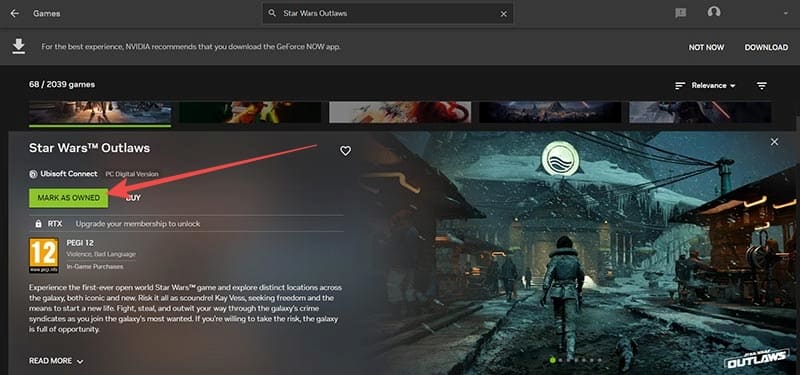
Windows有多种内置故障排除工具,可以发现各种系统组件的问题并为您修复它们。专门用于处理Windows更新问题的故障排除工具可能会帮助您解决0x80070026错误。
步骤1. 访问设置。您可以通过同时按“Windows”和“I”键或使用开始菜单快捷方式进入。
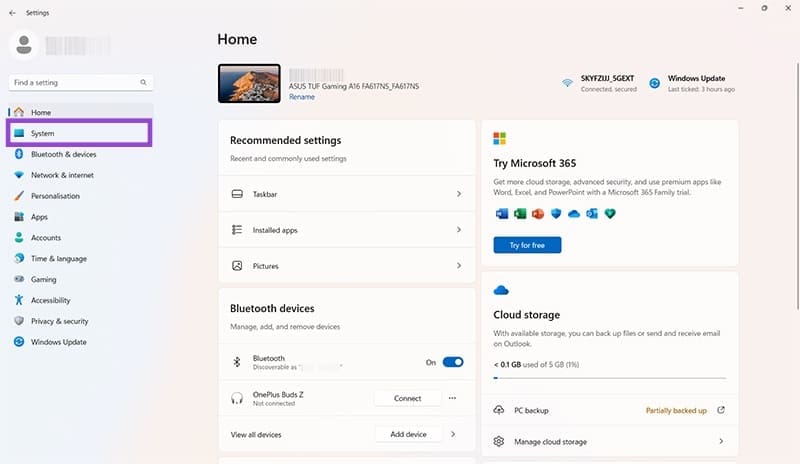
步骤2. 转到“系统”,然后选择“故障排除”。
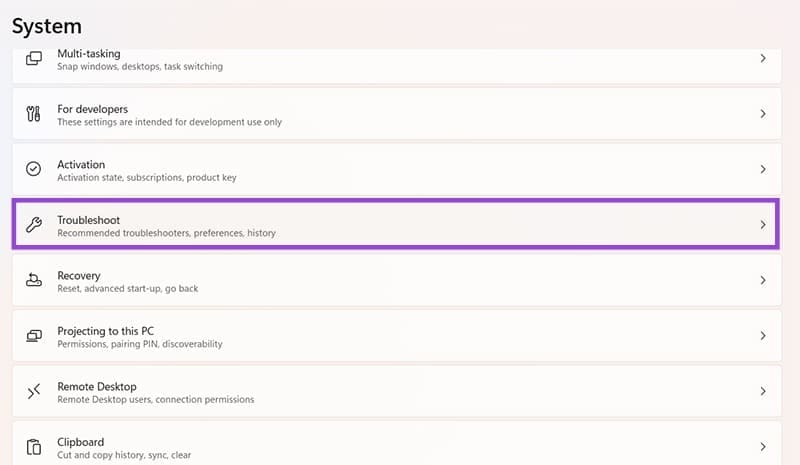
步骤3. 选择“其他故障排除器”,然后点击Windows更新故障排除工具的“运行”按钮。
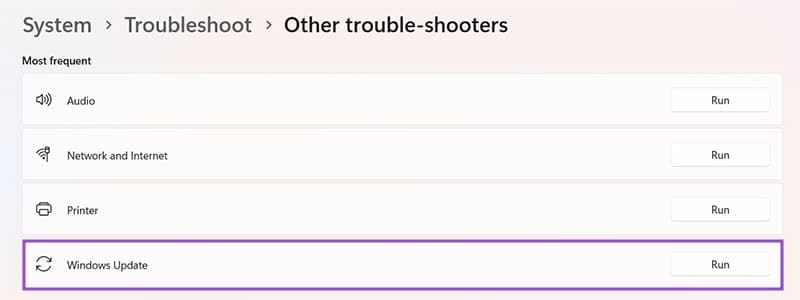
系统文件检查器(SFC)扫描是一种快速简便的方式来查找系统文件中的损坏,可能是导致错误0x80070026的根本原因。以下是其工作方式:
步骤1. 在搜索栏中输入“命令提示符”,并选择以管理员身份运行命令提示符工具。
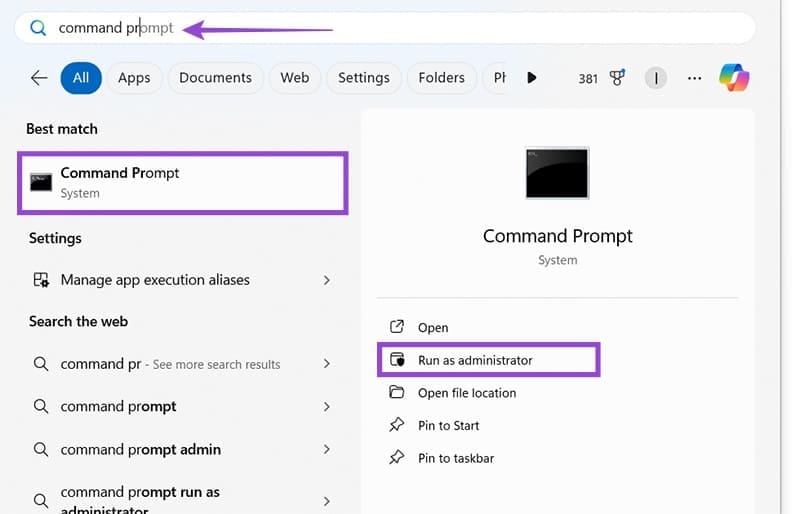
步骤2. 在框中输入以下命令并按“Enter”:sfc /scannow
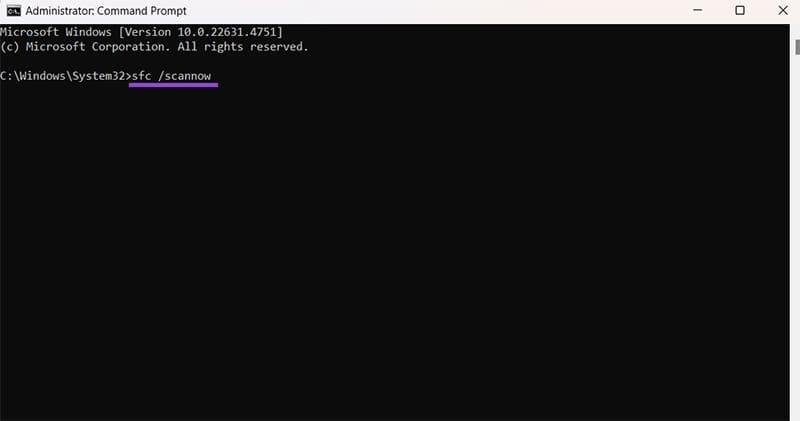
步骤3. 扫描完成后,重启设备并尝试安装更新。如果再次出现错误,重新以管理员身份运行命令提示符并输入以下命令:DISM /Online /Cleanup-Image /ScanHealth
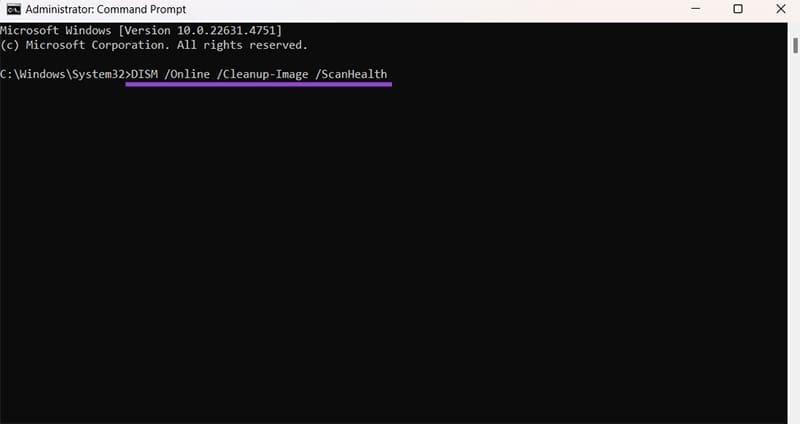
步骤4. 如果检测到任何问题,运行此命令进行修复:DISM /Online /Cleanup-Image /RestoreHealth
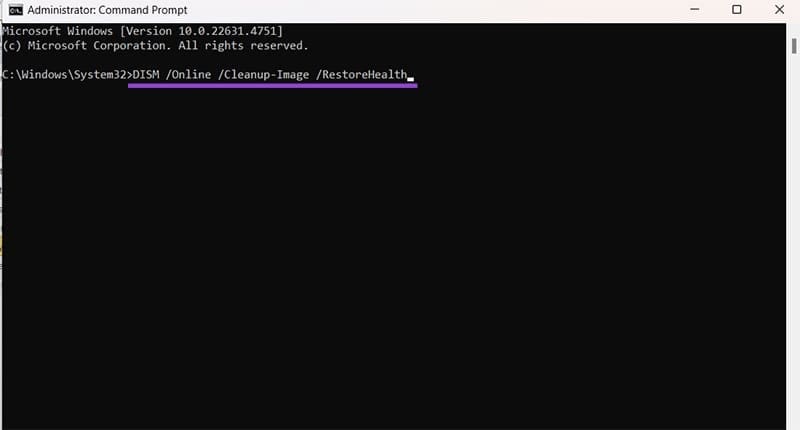
另一个可能导致文件损坏的来源是在设备的“Temp”文件夹中,Windows将临时文件存储在这里,以帮助某些应用加载更快。清空该文件夹应该能移除任何有问题的文件,并可能有助于解决错误代码。
步骤1. 按“Windows”和“R”键以启动运行实用程序。
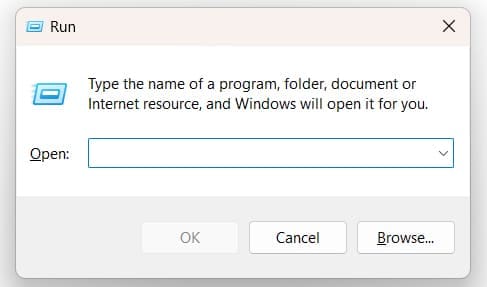
步骤2. 在框中输入“%Temp%”,然后点击“确定”或按“Enter”键。
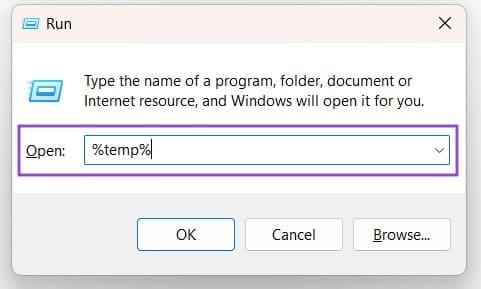
步骤3. 您将被带到临时文件夹。按“Ctrl”和“A”选择其中的所有内容,然后按“Del”键。
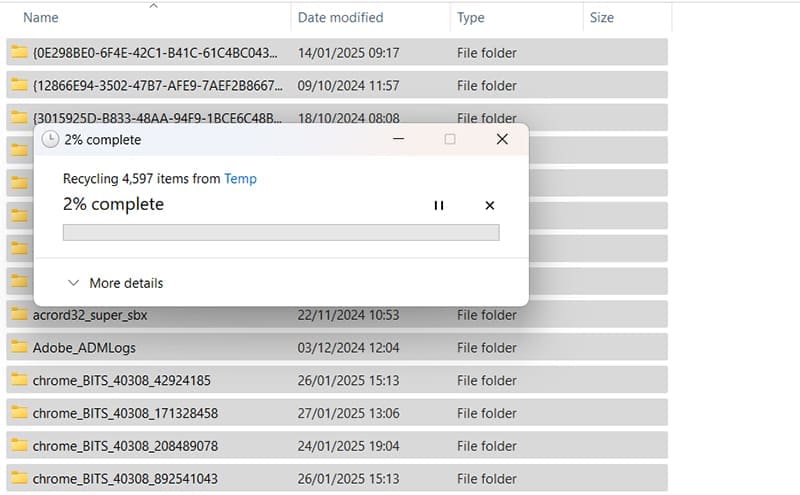
这是最后的解决方案,仅在上述方法均失败的情况下尝试。它将完全重置您的Windows设备,这意味着大多数应用将被移除,您可能也会丢失一些文件。这是一个耗时的修复,但可能是解决该错误的唯一方法。
步骤1. 使用“Windows”和“I”快捷键或通过开始菜单打开设置菜单。
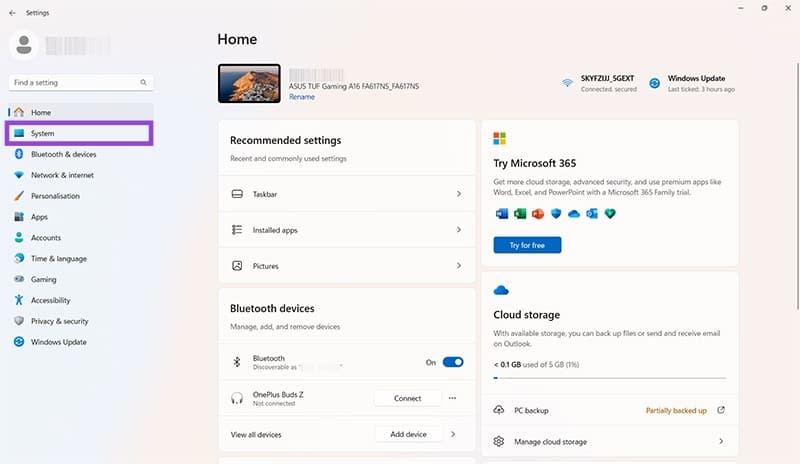
步骤2. 转到“系统”,然后选择“恢复”。
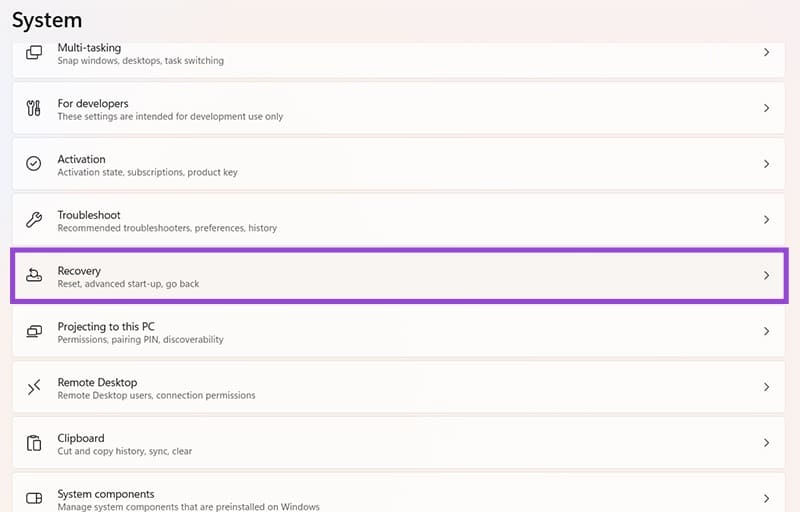
步骤3. 选择“重置PC”按钮并按照屏幕提示进行操作。该过程可能需要一段时间,并且您的设备至少会重启一次。
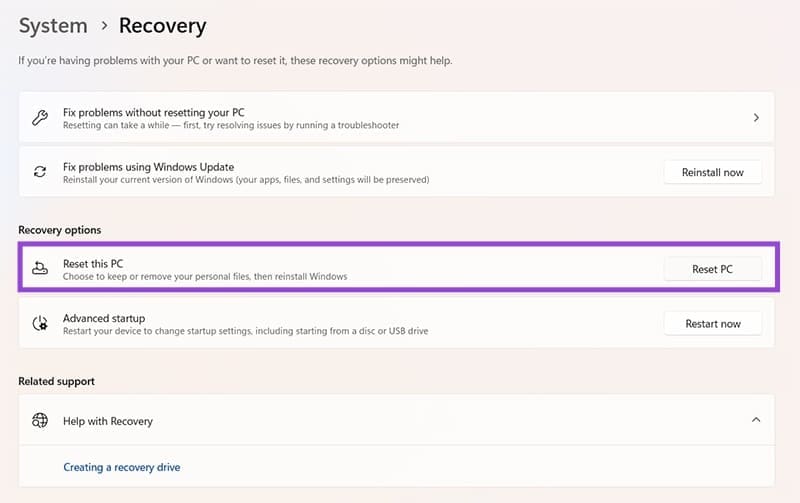
如果您的设备出现错误或崩溃,请按照 Windows 11 中系统还原的步骤,将您的设备恢复到先前版本。
如果你在寻找最佳的Microsoft Office替代品,这里有六个优秀的解决方案供你参考。
本教程向您展示如何创建一个 Windows 桌面快捷方式图标,该图标打开一个命令提示符到特定文件夹位置。
在Microsoft Windows中右键单击应用程序图标时,“以不同用户身份运行”选项缺失?您可以使用这些方法来启用它。
不想让其他人在您离开时访问您的计算机?尝试这些有效的锁定Windows 11屏幕的方法。
如果您的计算机在安装最近的Windows更新后出现问题,请了解几种修复损坏的Windows更新的方法。
你是否在尝试找出如何在Windows 11中将视频设置为屏幕保护程序。我们揭示了如何使用一种适用于多种视频文件格式的免费软件来实现。
您在 Windows 11 中的旁白功能烦吗?了解如何通过多种简单方法禁用旁白声音。
想要在 Windows 11 PC 上禁用删除确认对话框吗?请阅读本文,了解各种方法。
维护多个电子邮件收件箱可能很痛苦,特别是当您有重要邮件同时到达时。本文将介绍如何在PC和Apple Mac设备上将Microsoft Outlook与Gmail同步的简单步骤。







